HDMI vs DisplayPort vs DVI vs VGA vs USB-C: wyjaśniono każde połączenie oraz jak uzyskać 144 Hz
Monitory Komputerowe / / February 16, 2021
Większość monitorów będzie miała szereg różnych dostępnych wejść, a Twój komputer stacjonarny lub laptop będzie również używał różnych wyjść, więc może być trudno zdecydować, które połączenie jest najlepsze.
W większości przypadków możesz uciec od dowolnego kabla, który masz leżący - i cokolwiek działa - ale jeśli masz bardziej konkretne potrzeby, takie jak przenoszenie dźwięku, wyświetlanie wyższej rozdzielczości lub generowanie wyższej częstotliwości odświeżania do gier, musisz być bardziej wymagający przy wyborze kabel.
Poniżej przedstawiamy różne typy połączeń i przedstawiamy różne scenariusze użytkowania, które pomogą Ci podjąć decyzję. Przedstawimy również najlepsze połączenie i kabel do wyboru dla wyświetlaczy 144 Hz i innych wyświetlaczy o wyższej częstotliwości odświeżania.
Po porządnym kablu HDMI do przenoszenia treści 4K? Ten 2-metrowy kabel od Amazon z pewnością powinien załatwić sprawę, a teraz możesz go kupić za 55% taniej - z 20 GBP do zaledwie 9 GBP
Amazonka
20 funtów
Teraz 9 funtów
Oto krótkie podsumowanie typów połączeń:
- HDMI: Sygnał audio i wideo, najlepszy do połączeń telewizora z komputerem
- DVI: Tylko wideo, idealne dla starszych systemów lub dla 144 Hz przy 1080p
- DisplayPort (DP): Najlepsze złącze dla sygnału audio i wideo, które może przesyłać od 144 Hz do 4K
- VGA: Stare, starsze złącze wideo. Używać tylko wtedy, gdy nic innego nie jest dostępne
- USB typu C.: Najnowsze złącze audio, wideo, danych i zasilania. Najlepsze połączenie dla laptopów i urządzeń mobilnych
HDMI: Najlepsze połączenie telewizora z komputerem
HDMI, lub „High-Definition Multimedia Interface”, by użyć jego pełnej nazwy, jest jednym z najpopularniejszych połączeń wideo. Prawdopodobnie spotkałeś się z tym na telewizorze, dekoderach, tabletach, laptopach i konsolach do gier.






Wśród wielu opcji połączeń HDMI wyróżnia się tym, że może przenosić zarówno nieskompresowany obraz, jak i nieskompresowany dźwięk. Dlatego stało się preferowanym połączeniem dla większości urządzeń multimedialnych, ponieważ jest to rozwiązanie jednoprzewodowe.
Inne zalety HDMI obejmują takie funkcje, jak HDMI-CEC (HDMI Consumer Electronics Control), który umożliwia sterowanie wieloma urządzeniami za pomocą jednego pilota. Na przykład podłącz listwę dźwiękową do telewizora przez port zgodny ze standardem HDMI-CEC, a listwa dźwiękowa może włączać się i wyłączać wraz z telewizorem oraz sterować nią za pomocą jednego pilota.

HDMI przeszło wiele zmian od czasu jego powstania w 2002 roku. Jego najpopularniejsza wersja, używana obecnie w większości urządzeń konsumenckich, to 1.4, ale jest teraz nowsza, bardziej ekscytująca specyfikacja 2.0, która staje się coraz bardziej widoczna. Główna różnica między specyfikacjami 1.4 i 2.0 skupia się na dostępnej przepustowości. HDMI 1.4 ma maksymalną przepustowość 10,2 Gbps / s, podczas gdy HDMI 2.0 osiąga 18 Gbps / s.
Powodem, dla którego przepustowość staje się ważna, jest pojawienie się treści 4K. Ze względu na ograniczoną przepustowość HDMI 1.4 możliwe było tylko 24 kl./s przy rozdzielczości 4K (3840 x 2160). Teraz, dzięki dodatkowej przepustowości dostępnej w specyfikacji 2.0, możliwe jest do 60 klatek na sekundę w rozdzielczości 4K. Umożliwia to również oglądanie 144 Hz w rozdzielczości 1080p (1920 x 1080) przez połączenie HDMI 2.0.
Głębia kolorów to także kolejny obszar, w którym nowa specyfikacja HDMI 2 zyskuje pewne zalety. Tam, gdzie 1.4 było ograniczone do 8-bitowego koloru, HDMI 2 ma dostępne 10-bitowe lub 12-bitowe. Jest to ważne, gdy treści High Dynamic Range (HDR) stają się szerzej dostępne.
Zobacz powiązane
HDR można opisać jako stosunek między najjaśniejszymi i najciemniejszymi częściami obrazu. Zazwyczaj przy standardowym zakresie dynamicznym tracisz szczegóły na każdym końcu spektrum światła. Wyeksponuj scenę dla szczegółów cienia, a skończysz z rozjaśnionymi światłami lub naświetlisz dla świateł i stracisz szczegóły cienia. HDR zapewnia większy zakres szczegółów w całym spektrum światła.
Prawdopodobnie już zetknąłeś się z HDR w fotografii. Większość smartfonów ma teraz tryb HDR, w którym zasadniczo robią wiele zdjęć przy różnych ekspozycjach i łączą je. Ponieważ HDR stał się częścią standardu Ultra HD, można oczekiwać, że więcej treści Ultra HD Blu-ray będzie mogło skorzystać. Takie narzędzia jak Amazon i Netflix przesyłają strumieniowo zawartość HDR, narzędzie.
Najczęściej, jeśli podłączasz coś do telewizora, HDMI będzie najlepszym i prawdopodobnie jedynym zakładem. Większość monitorów PC posiada również wejście HDMI. Dobra wiadomość, jeśli chodzi o 1,4 w porównaniu z 2, jest taka, że nie musisz się spieszyć i kupować nowych kabli. Aby skorzystać ze specyfikacji 2.0, wystarczy, że oba urządzenia na każdym końcu kabla będą zgodne z 2. Każdy kabel HDMI wystarczy i już to widzieliśmy bez różnicy w jakości kabla HDMI.

Należy zwrócić uwagę na różne rozmiary połączeń HDMI. Jest nie tylko pełnowymiarowe złącze HDMI (typ A), ale można też natknąć się na mini-HDMI (typ B) i micro-HDMI (typ C). Są one powszechnie spotykane na urządzeniach przenośnych, takich jak tablety, kamery i kamery sportowe, gdzie wymagane są ich fizycznie mniejsze połączenia. Możesz kupić kable HDMI-mini-HDMI / HDMI-Micro-HDMI lub możesz kupić przejściówki mini / micro-HDMI, abyś mógł używać pełnowymiarowych kabli HDMI.
Nie dotyczy samego kabla HDMI, ale zamiast tego połączenie HDMI w urządzeniu lub telewizorze nazywa się HDCP lub „High-Bandwidth Digital Content Protection”, aby użyć jego pełnej nazwy. Najnowsza wersja HDCP to HDCP 2.2, która jest niezbędna dla treści 4K. HDCP zasadniczo uniemożliwia podłączenie urządzenia odtwarzającego, takiego jak odtwarzacz Blu-ray, do urządzenia nagrywającego w celu wykonania kopii. Ten rodzaj ochrony przed kopiowaniem istnieje od dziesięcioleci.
Prawdopodobnie okaże się, że Twój nowy telewizor Ultra HD / 4K obsługuje HDCP 2.2 na swoim porcie HDMI, ale nie zawsze jest to dla nich wszystkich. Niektóre modele obsługują tylko HDCP 2.2 dla wejść HDMI 1 i HDMI 2, więc jeśli podłączasz nowy błyszczący odtwarzacz Blu-ray Ultra HD, taki jak Panasonic DMP-UB900 lub Samsung UBD-K8500upewnij się, że używasz odpowiedniego wejścia HDMI.
CZYTAJ DALEJ: Jaka jest różnica między WQHD, QHD, 2K, 4K i UHD?
DisplayPort: 4K przy 144 Hz z funkcjami audio i wideo
Dopóki HDMI 2.0 nie stało się standardem, DisplayPort pokonał go, jeśli chodzi o wysokie rozdzielczości. DisplayPort 1.2 od dawna jest w stanie przenosić wideo o rozdzielczości 3840 x 2160 przy 60 fps (lub odświeżaniu częstotliwość 60 Hz) i jest to najczęstsza specyfikacja DisplayPort w większości monitorów i urządzeń konsumenckich teraz. Ma to 17,28 Gb / s przepustowości.
Nowsze wersje 1.3 i 1.4, które mają maksymalną szybkość transmisji danych 25,92 Gb / s, stają się coraz bardziej dostępne. Dzięki zwiększonym możliwościom w zakresie przepustowości otwiera furtki do wyższych rozdzielczości, takich jak 7680 x 4320 (8K).
DisplayPort 1-1.1a może wyprowadzać 144 Hz przy 1080p, podczas gdy 1,2-1,2a może generować 1440p przy 144 Hz, 1,3 wyjścia do 120 Hz przy 4K, a 1,4 może wysyłać 144 Hz przy 4K przy użyciu kompresji Display Stream Compression (DSC).

Główną zaletą DisplayPort jest możliwość wyświetlania na wielu wyświetlaczach za pośrednictwem transportu wielostrumieniowego (MST). Możesz to zrobić, łącząc w łańcuch kompatybilne monitory przez DisplayPort lub podłączając rozgałęźnik DisplayPort MST do pojedynczego wyjścia DisplayPort w komputerze PC lub laptopie. Musisz pracować w ramach ograniczeń przepustowości dowolnej specyfikacji DisplayPort, której używasz, np jako dwa monitory 1920 x 1080 ponad 1,2 lub dwa wyświetlacze 3840 x 2160 przez złącze DisplayPort 1.3+ specyfikacja. W związku z tym DisplayPort jest często doskonałym wyborem dla osób, które chcą korzystać z wielu monitorów.




DisplayPort ma również zalety, jeśli chodzi o częstotliwości odświeżania ekranu dzięki AMD Adaptive-Sync / FreeSync i Nvidia G-Sync. Co to jest obie firmy zdecydowały się na wykorzystanie ich do implementacji grafiki. Zasadniczo pomaga to zmniejszyć rozrywanie ekranu, co jest szczególnie interesujące dla graczy. W momencie aktualizacji tego artykułu jest to również jedyny sposób, w jaki możesz uruchomić Nvidia G-sync na monitorze AMD FreeSync. Przeczytaj więcej na ten temat tutaj.
DVI: 144 Hz przy 1080p
DVI oznacza „Digital Visual Interface” i jest kolejnym typowym połączeniem występującym w monitorach komputerów PC. Sprawy mogą się nieco zagmatwać, jeśli weźmie się pod uwagę trzy różne typy DVI. Jest DVI-A (sygnał analogowy), DVI-D (sygnał cyfrowy) i DVI-I (zintegrowany sygnał analogowy i cyfrowy). Nie tylko to, ale DVI-D i DVI-I mają wersje single-link i dual-link. W dzisiejszych czasach DVI-A jest bardzo rzadkie, ponieważ nie jest lepsze niż VGA.
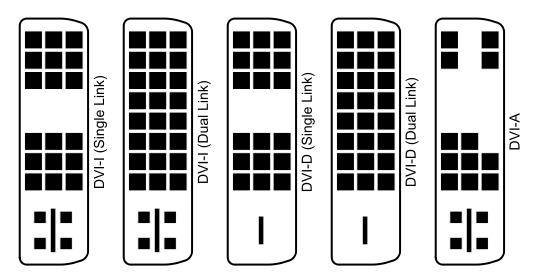
Różnice między pojedynczym a podwójnym łączem dotyczą przepustowości, jaką może przenosić kabel. Pojedynczy kabel DVI-D lub DVI-I może przenosić 3,96 Gbit / s, co daje maksymalną rozdzielczość 1920 x 1200. Z drugiej strony, Dual-link fizycznie ma dodatkowe styki na złączach, pozwalając na maksymalną przepustowość 7,92 Gbit / si rozdzielczość 2560 x 1600. Chociaż DVI jest nadal powszechnym połączeniem, staje się przestarzałe, więc jeśli chcesz wysyłać bardzo wysoką rozdzielczość, musisz zamiast tego użyć złącza HDMI lub DisplayPort.
Z drugiej strony DVI-D może wyświetlać częstotliwość odświeżania 144 Hz przy 1080p.



VGA (D-SUB): starsze połączenie kablowe

VGA to najstarsze z połączeń opisanych w tym artykule. Istnieje od dziesięcioleci, sięgając czasów grubych, ciężkich monitorów CRT z przeszłości. VGA to skrót od Video Graphics Array, ale może być również określany jako „połączenie RGB” lub „D-sub”. Podczas gdy VGA może technicznie wyświetlać do 1920 x 1080, problem polega na tym, że jest to połączenie analogowe, a więc tak zwiększasz rozdzielczość, uzyskujesz degradację obrazu, gdy sygnał jest konwertowany z analogowego na cyfrowy. Chyba że absolutnie musisz, użyj jednego z pozostałych połączeń zamiast VGA.


USB-C: najlepsze połączenie z laptopem
Wraz z wydaniem MacBooka 2016 firma Apple wypchnęła łódź i zastąpiła wszystkie połączenia swojego laptopa złączem USB typu C. USB Type-C coraz częściej pojawia się w monitorach, takich jak Philips Brilliance 258B6QUEB, które sprawdziliśmy, który ma wejście USB Type-C, co czyni go idealnym towarzyszem dla MacBooka 2016.
To, co naprawdę sprawia, że złącze USC Type-C jest popularne, to w pełni odwracalna wtyczka, kompatybilność między platformami (z nowym smartfony, tablety, laptopy i komputery) i jego zdolność nie tylko do przesyłania obrazu, ale także do przesyłania dźwięku, danych i moc. To sprawia, że jest to niezwykle wszechstronny kabel wideo i spodziewamy się, że w nadchodzących latach będziemy go używać znacznie częściej.
![Zdjęcie kabla szybkiego ładowania USB C na USB C, [2 opakowania 2 m / 6,6 stopy] AviBrex 60 W 20 V / 3 A USB C PD / QC Fast Kabel do ładowania w oplocie nylonowym do Samsung Galaxy Note 10 Plus, Google Pixel 2/3 / 3a / 4 XL, iPad pro 2018, MacBook Zdjęcie kabla szybkiego ładowania USB C na USB C, [2 opakowania 2 m / 6,6 stopy] AviBrex 60 W 20 V / 3 A USB C PD / QC Fast Kabel do ładowania w oplocie nylonowym do Samsung Galaxy Note 10 Plus, Google Pixel 2/3 / 3a / 4 XL, iPad pro 2018, MacBook](/f/92ed75bad4340ddd726c416a1816dfb8.jpg)

![Zdjęcie kabla USB C do USB C 60 W, JSAUX [2-pak 6,6 stopy] Przewód ładowarki typu C kompatybilny z Samsung Galaxy S21 / S21 + / S20 + Ultra, Note 20/10 Ultra, MacBook Air / Pro, iPad Pro 2020/2018, iPad Air 2020, Pixel-Grey Zdjęcie kabla USB C do USB C 60 W, JSAUX [2-pak 6,6 stopy] Przewód ładowarki typu C kompatybilny z Samsung Galaxy S21 / S21 + / S20 + Ultra, Note 20/10 Ultra, MacBook Air / Pro, iPad Pro 2020/2018, iPad Air 2020, Pixel-Grey](/f/7bf6af1949bb13864483acafb24a1ee0.jpg)

Jak połączyć HDMI, DisplayPort, DVI, USB-C i VGA
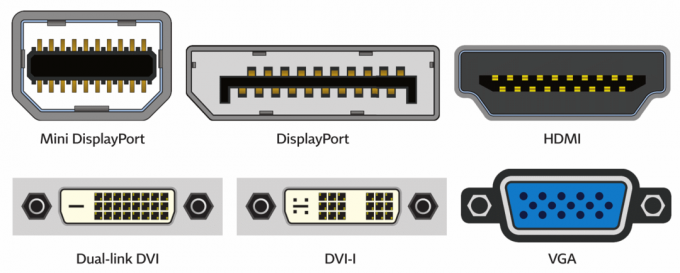
Większość płyt głównych i dedykowanych kart graficznych ma wiele wyjść. Możesz użyć ich kombinacji, aby wyświetlać obraz na wielu monitorach. Więc jeśli masz wyjścia HDMI i DVI, podłącz jeden monitor przez HDMI, a drugi przez DVI. Jak wspomniano powyżej, jeśli używasz DisplayPort, a Twoja karta graficzna lub urządzenie obsługuje transport wielostrumieniowy, możesz też łączyć łańcuchowo monitory DisplayPort i USB-C.
Jeśli chcesz połączyć wyjścia graficzne swojej płyty głównej i dedykowanej karty graficznej, jest to możliwe w przypadku niektórych procesorów Intel. Wykorzystuje to tryb „hybrydowego wielu monitorów”, ale będzie zależne od chipsetu i prawdopodobnie używanej płyty głównej. Konieczne może być również uaktualnienie systemu BIOS, aby działał. Intel wymienia następujące chipsety jako zgodne w tym trybie hybrydowym: Obsługa wielu monitorów hybrydowych jest oficjalnie obsługiwane przez sterowniki Intel Embedded Graphics Drivers dla systemów używających chipsetów Intel Q45 / G41 / G45 i GM45 / GL40 / GS45, lub później.
Jak uzyskać 144 Hz: który kabel jest potrzebny do 144 Hz?
W skrócie:
- Wybierać DisplayPort od 144 Hz do 4K - obsługuje audio i wideo
- Wybierać DVI jeśli DisplayPort nie jest dostępny - obsługuje tylko wideo
- Wybierać HDMI 2 jeśli DisplayPort nie jest dostępny lub jeśli potrzebujesz dźwięku powyżej 144 Hz (ponieważ DVI nie obsługuje dźwięku)
Ci z nas, którzy grają, mogą się zastanawiać, jakiego kabla najlepiej użyć, aby osiągnąć częstotliwość odświeżania 144 Hz. Można użyć różnych kabli, ale należy zwrócić szczególną uwagę na wersję portu wyjściowego i monitora.
Aby uzyskać 144 Hz, najlepiej użyj DisplayPort, ponieważ jest on najbardziej wydajny z tego grona. Tutaj DisplayPort 1.0-1.1a jest w stanie wyprowadzić 144 Hz przy 1080p, podczas gdy 1,2-1,2a może wyprowadzić 1440p przy 144 Hz, 1,3 wysyła do 120 Hz przy 4K, a 1,4 może wysyłać 144 Hz przy 4K przy użyciu kompresji strumienia wyświetlacza (DSC). To najlepsze połączenie do wyświetlania 144 Hz.
Jednak niektóre starsze karty graficzne i starsze monitory nie mają wyjścia lub wejścia DisplayPort, ale zamiast tego mają złącza DVI i HDMI. Na szczęście obsługują one 144 Hz, ale musisz uważać na wersję i rozdzielczość, którą chcesz uzyskać.




Jeśli chcesz uzyskać 144 Hz przy 1080p z portu HDMI, musisz upewnić się, że masz dostęp do portu HDMI 2.0 zarówno na monitorze, jak i na karcie graficznej. Jeśli Twoja karta graficzna lub monitor są stosunkowo stare, prawdopodobnie używasz wersji 1.4 lub starszej, gdzie będziesz mieć maksymalną częstotliwość odświeżania 120 Hz przy 1080p. Tutaj przydaje się DVI, ponieważ jest w stanie osiągnąć 144 Hz przy 1080p.
Bez względu na to, jakie połączenie wybierzesz, upewnij się, że przejdziesz do ustawień monitora (OSD), aby ustawić DP wersja 1.2 (lub nowsza) lub HDMI 2.0 (lub nowsza), a na koniec sprawdź, czy ustawienia GPU są skonfigurowane na szybsze odświeżanie oceniać.



